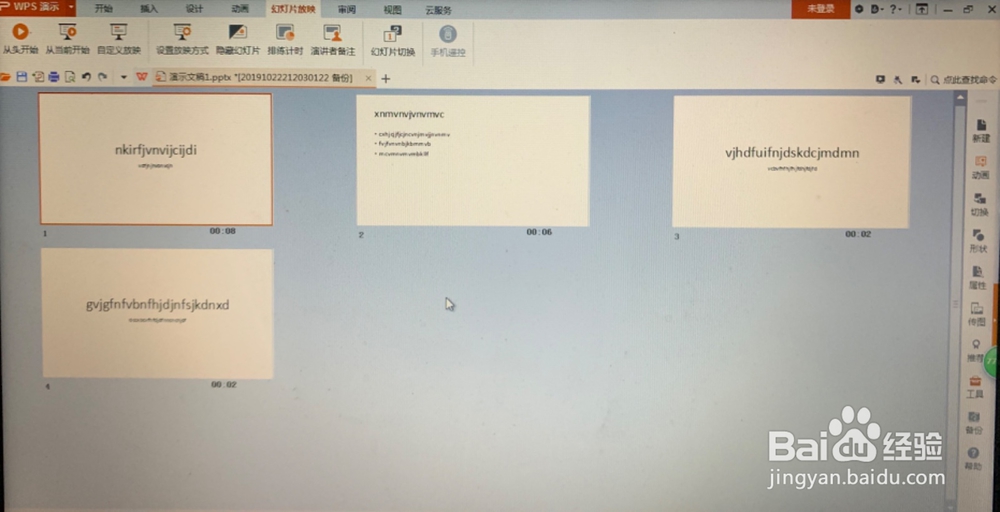1、首先打开需要设置放映方式的幻灯片文件
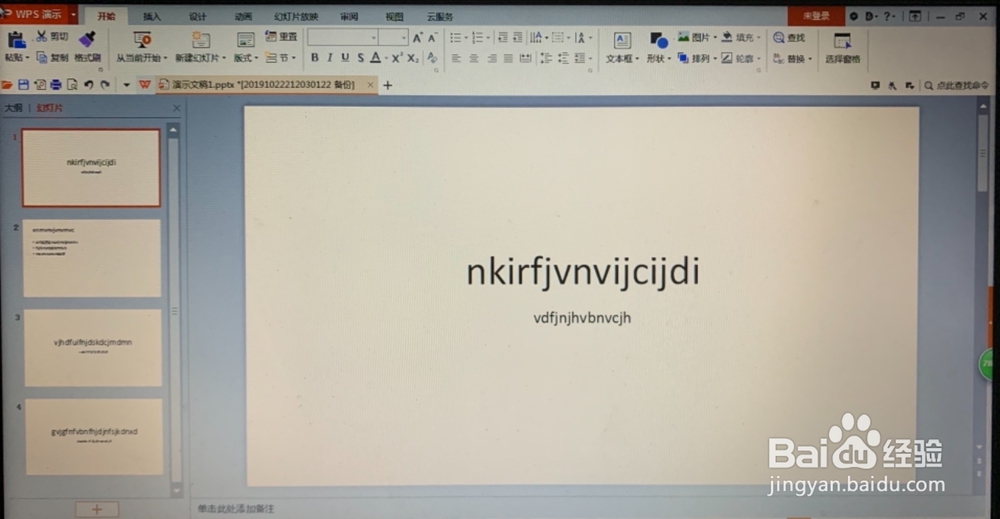
2、下一步选择上方工具栏中的”幻灯片放映“模块
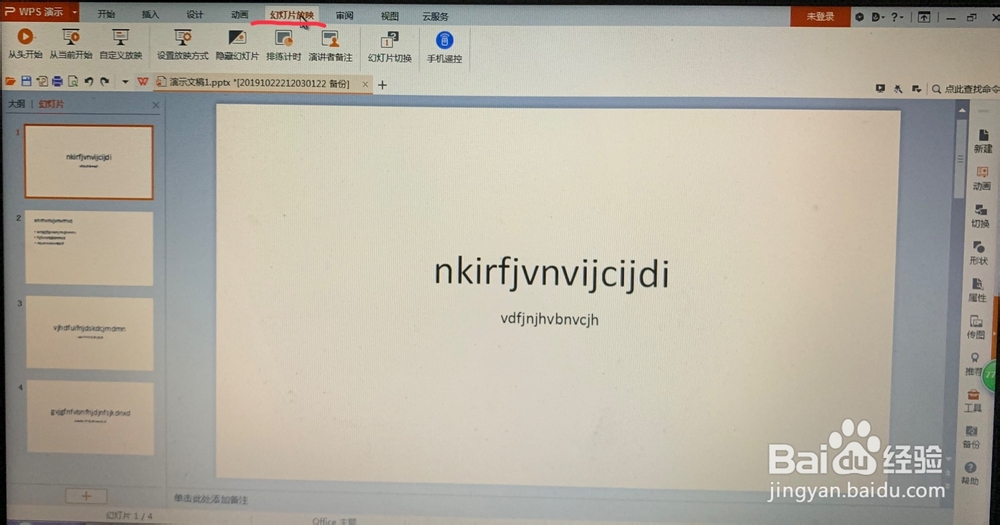
3、下一步点击图中红圈圈住的”设置放映方式“选项
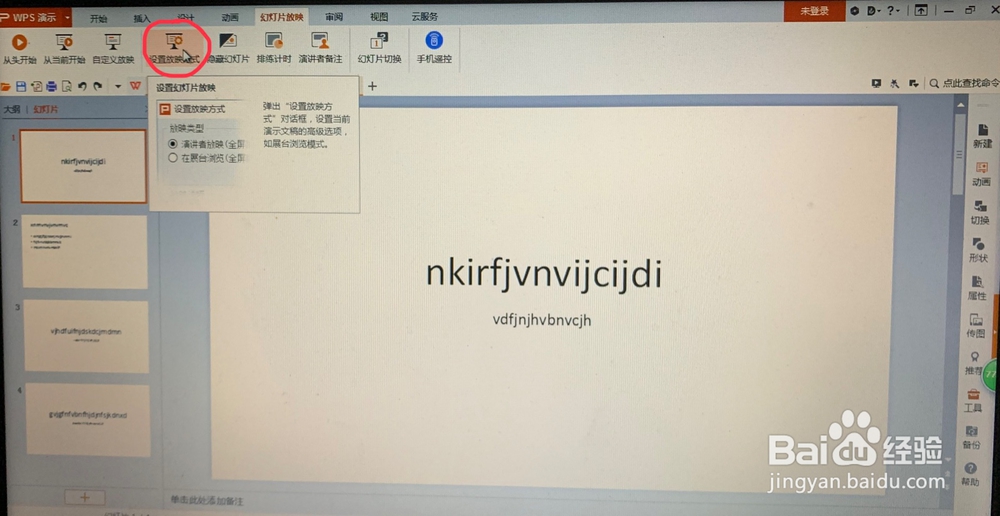
4、下一步会出现设置放映方式的弹窗,其中可以设置放映类型和换片方式等,主要会用到的设置就是换片方式,有手动和排练时间换片等,这里介绍下排练时间换片的设置
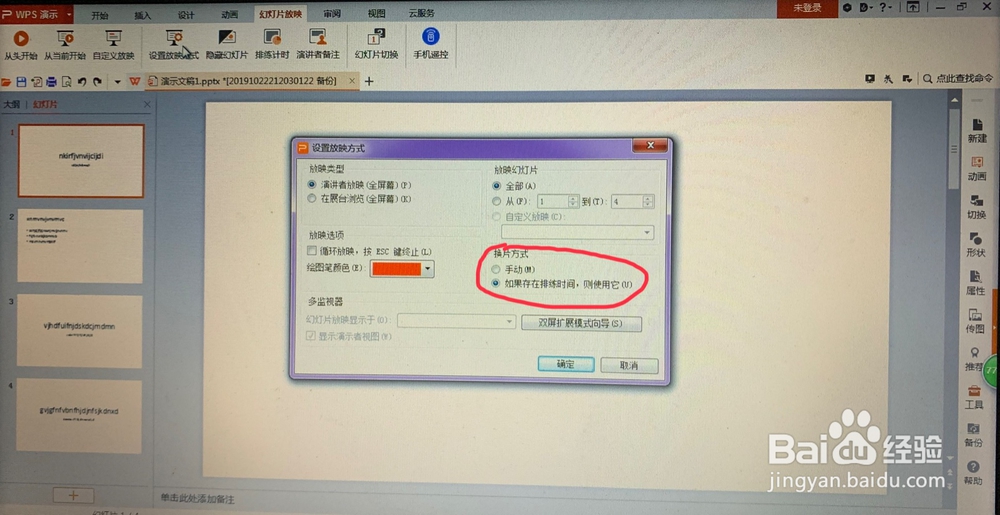
5、选择了排练时间换片后下一步需要点击工具栏中的”排练计时“选项
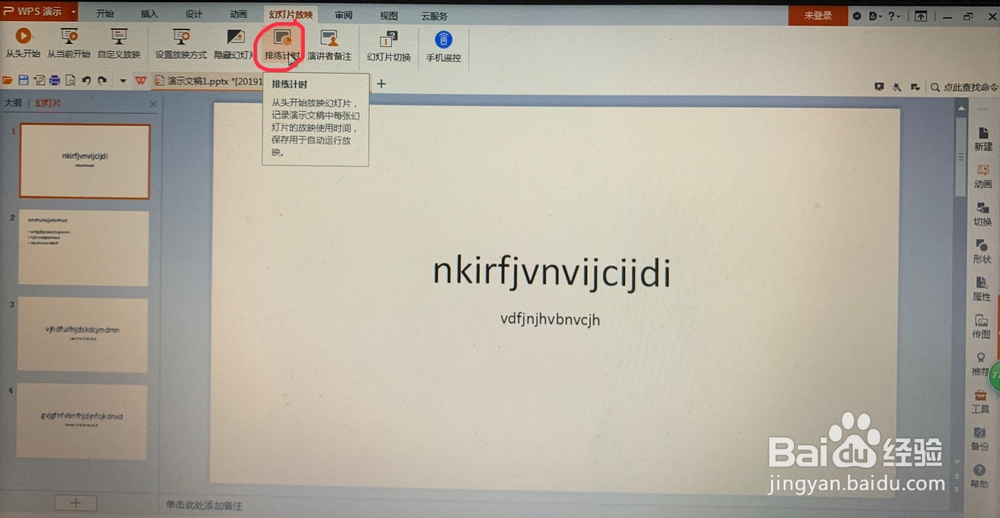
6、下一步进入排练计时后,左上角会出现一个计时栏,前面的时间代表单张幻灯片的停留时间,后面的时间代表了放映所有幻灯片的总用时,等一张幻灯片到了预计使用时间后单击左键换下一张幻灯片,之后的幻灯片也是如此,直到所有的幻灯片都排练完
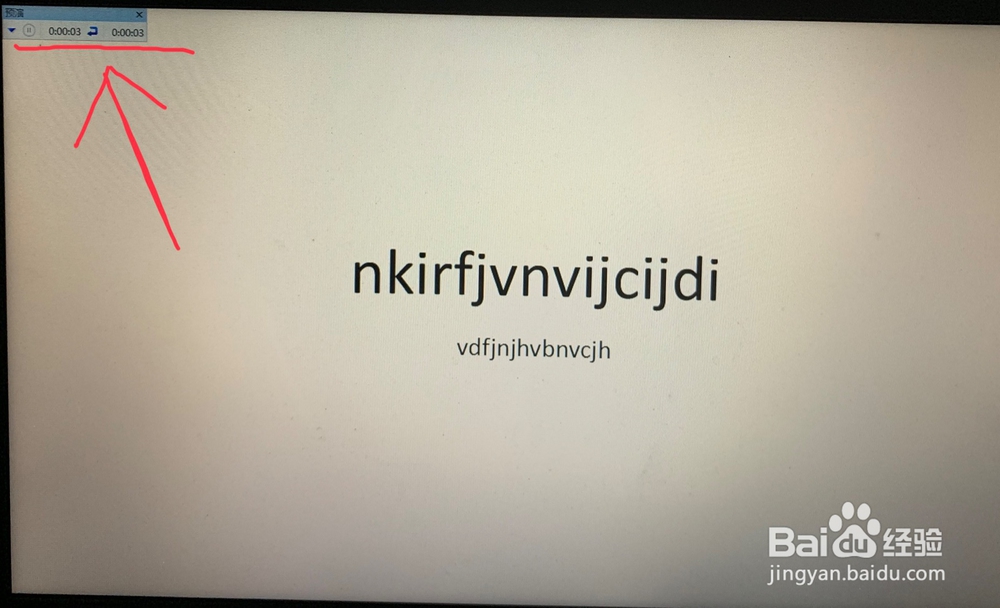
7、排练计时完成后,会出现如图的弹窗,点击是即可完成排练
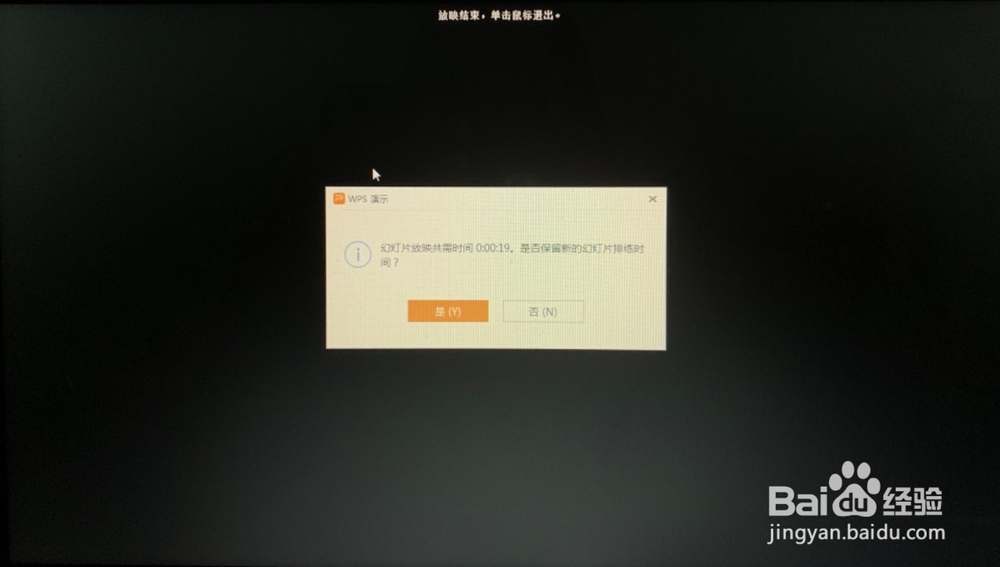
8、自动退出排练后,会展示单张幻灯片放映需要的时间,如果想要查看完整的放映效果,点击工具栏中的”从头开始“,就可以看到完整地放映效果